olen suuri fani ”Elder Scrolls” – sarja sekä kaikki muut suuret Bethesda otsikot.

”The Elder Scrolls V: Skyrim” tulee elinvoimainen ja kaunis peli modeja. Tämä kuvakaappaus on kohteliaisuus RealVision ENB mod sivu Skyrim Nexus.
game Skyrim kuvakaappauksia ZeniMaxin ja Bethesdan luvalla.,
Miten Asenna Skyrim Modit
Skyrim on viides peli minun suosikki sarjassa Elder Scrolls. Tässä artikkelissa, aion kävellä läpi manuaalinen asennus modeja. Modien avulla voit parantaa alkuperäistä peliä, korjata vikoja, lisätä uutta sisältöä ja päivittää grafiikkaa. Voit lisätä maamassoja tai tehtäviä—itse asiassa melko paljon mitään muuta voit mahdollisesti ajatella voidaan lisätä, muuttaa tai viritetty käyttäen modeja.,ods
Manuaalisesti asentaa modeja antaa sinulle useita etuja käyttämällä Mod Hallinnan työkalut:
- Käyttäen my järjestelmän, se on tarkempi
- Voit asentaa osat modeja eikä koko mod (sinulla voi esimerkiksi olla, todella kuten rauta-aseet haarniska vaihto mod mutta ei kuten muut)
- Voit poimia ja valita, mitä käyttää modeja, asennat vain osia haluat käyttää
- Olet tullut enemmän perehtynyt miten modit työtä asentamalla ne manuaalisesti
paras paikka löytää modeja on Skyrim Nexus-sivustolla, joka löytyy Nexus., Hyvä paikka aloittaa on top Files-osio, joka löytyy Tiedostoluokan alavalikosta. Se antaa sinulle käsityksen siitä, mikä on suosittu ja myös näyttää sinulle joitakin parhaista modit tehty.
Vaihe 1. Valmista modit asennettavaksi
ennen modien asentamista on hyvä järjestää modit, joita sinulla on ja joita lataat. Tämä on totta, käytätkö Mod hallintatyökaluja tai päätät asentaa modit manuaalisesti.
- varmista, että modit nimetään uudelleen, jos alkuperäisessä zip-tiedostossa on nimi, joka ei vastaa itse modia., Niinpä esimerkiksi Sounds of Skyrimissä on laikkuja suosittuihin modeihin. Zip-tiedostoa kutsutaan Yhteensopivuuslaastareiksi-20193-1-02 joten Nimesin sen Sounds of Skyrim-Yhteensopivuuslaastarit. Muuten, muutaman kuukauden kuluttua, sinulla ei ehkä ole aavistustakaan, mikä mod on.
- Seuraava, luo kansio ja kopioi kaikki oikein nimeltä mods siihen. Luo myös kansio nimeltä asennettu ja kansio nimeltä Uusi. Käytämme kansioita mod-asennusprosessin aikana.,
- Jos käytät Skyrim Nexus, se on myös hyvä idea peilata niiden luokat tehdä modeja helpompi lajitella ja myös löytää
- Lopuksi, ja mikä tärkeintä, kopioi koko Skyrim kansio niin, että sinulla on varmuuskopio. Näin Jos jokin menee pieleen, voit kelata takaisin asentamatta peliä uudelleen.
Vaihe 2. Tarkista Tila Modit
Nyt kun meillä on kaikki meidän mods asianmukaisesti nimetty ja siistitty yhdeksi kansion, meidän täytyy tarkistaa mahdolliset ristiriidat, riippuvuudet, tai laikkuja, meidän mods., Jälleen, tämä on askel, että sinun pitäisi suorittaa kaikki modit riippumatta asennustavasta. Ensimmäinen:
- Skyrim Nexus, lue mod kuvaus (Desc) – välilehti perusteellisesti mitään asennusta neuvoja modder.
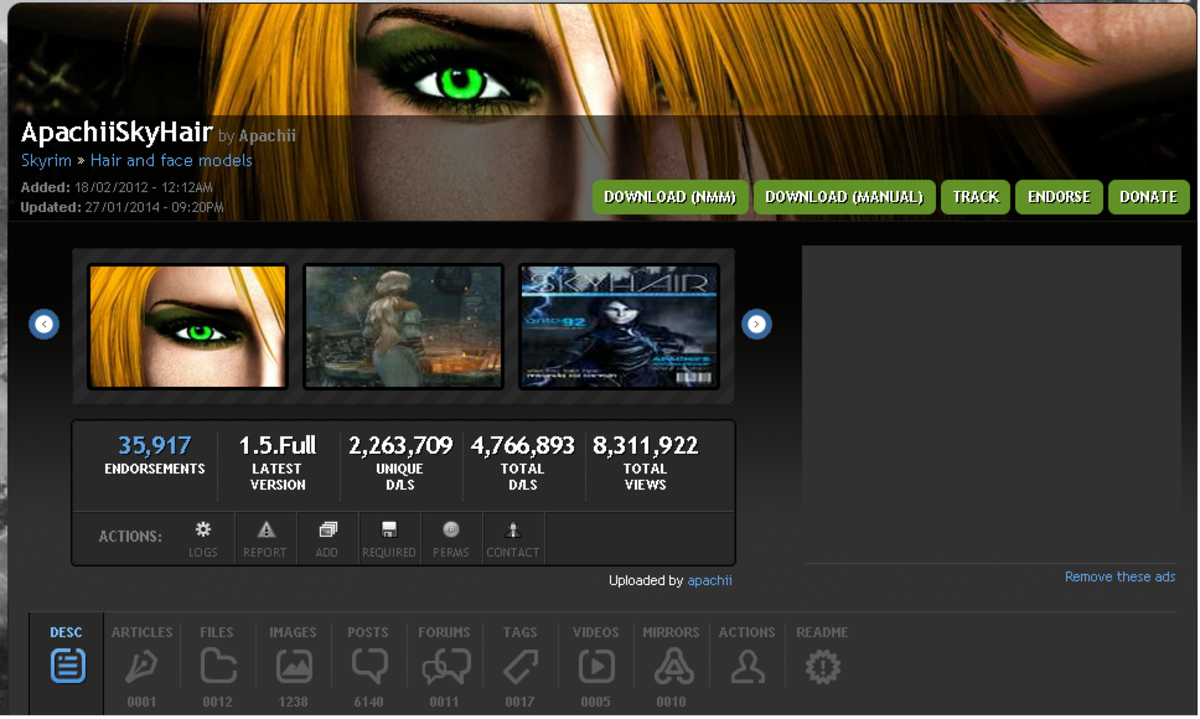
Kuvaus-välilehti mod isännöi Skyrim Nexus on erittäin tärkeä tietolähde laastaria ja konflikteja. Voit myös muita nähdä muita modeja saman tekijän.,
- Seuraava, Tiedostot-välilehti, tarkista mahdolliset laastarit, että modder on luotu, jotta mod toimimaan hyvin yhdessä muiden modeja, jotka saattavat olla ristiriidassa sen kanssa.
- Voit myös viesti mod luoja ja myös puhua muihin pelaajat pelaa Skyrim ja keskustella tai kysyä mod Viestit-välilehdellä.
- tarkista lopuksi Modin mukana tulevat readme-tiedostot, etsien ristiriitoja, asennussuosituksia ja myös, minne kuormitusjärjestyksessä Modin pitäisi mennä.
on tärkeää lukea ohjeet aina tarkasti., Jopa modeja, että et odota aiheuttaa ongelmia voi ja aiheuttaa ongelmia, kuten pelätty Crash työpöydälle (CTD).
esimerkki on lahjakkaan modderin ApachiiSkyHair. Tämä modi voi aiheuttaa CTDs, kun muutat hiukset, sukupuoli, tai rotu valittaessa hahmosi alussa pelin. Modder on Kuvaus välilehden Skyrim Nexus kertoo, miten korjata tämä ongelma (asenna Show Race Menu vaihtoehtoja Mojojojo ja voila, ei enää ongelmia tämän mod).
Vaihe 3., Manuaalisesti Asentaa Skyrim Modit
Asentaa modeja manuaalisesti, kun olet tarkistanut asennusohjeet ja ladata kaikki laastarit on varsin suoraviivaista. Vaikka käyttäisit Mod Manager, asentamalla modit manuaalisesti antaa sinulle enemmän ymmärrystä siitä, miten tiedostot sopivat yhteen ja mitä he tekevät.
- Leikkaa ja Liitä zip-tiedosto Uuteen kansioon loimme edellä.
- avaa asennettavan Modin zip-tiedosto (olen laajentanut kansioita, jotta voit nähdä kansiot alla olevassa mod-rakenteessa).,
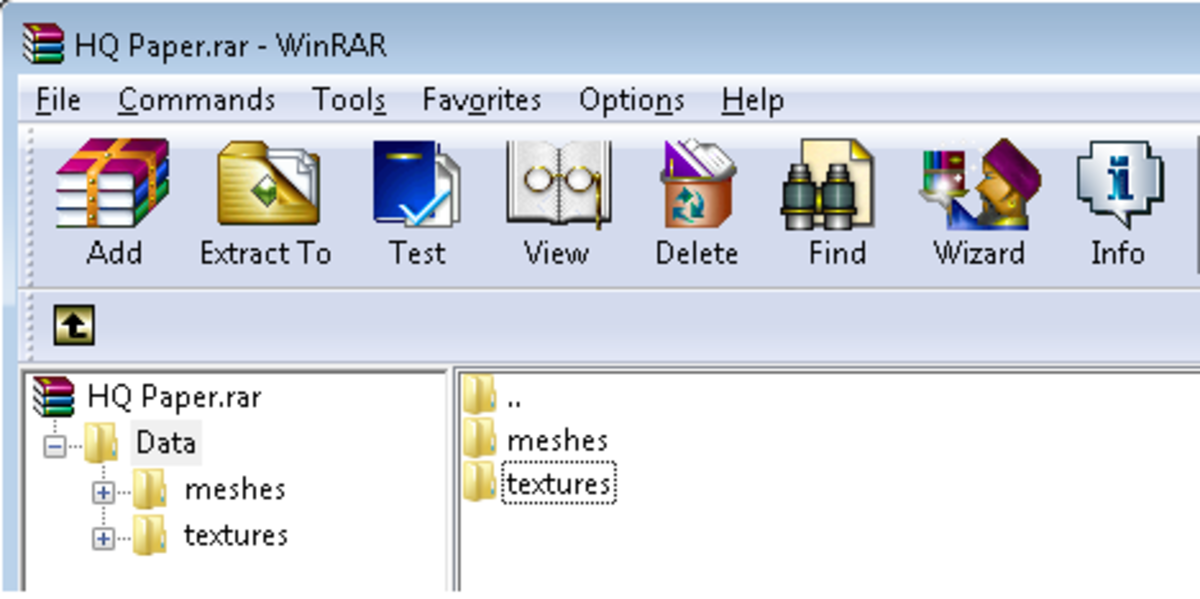
Example of how the files and folders that make up a Skyrim mod are organised.
- Now open your Skyrim game folder and look at the Data folder.
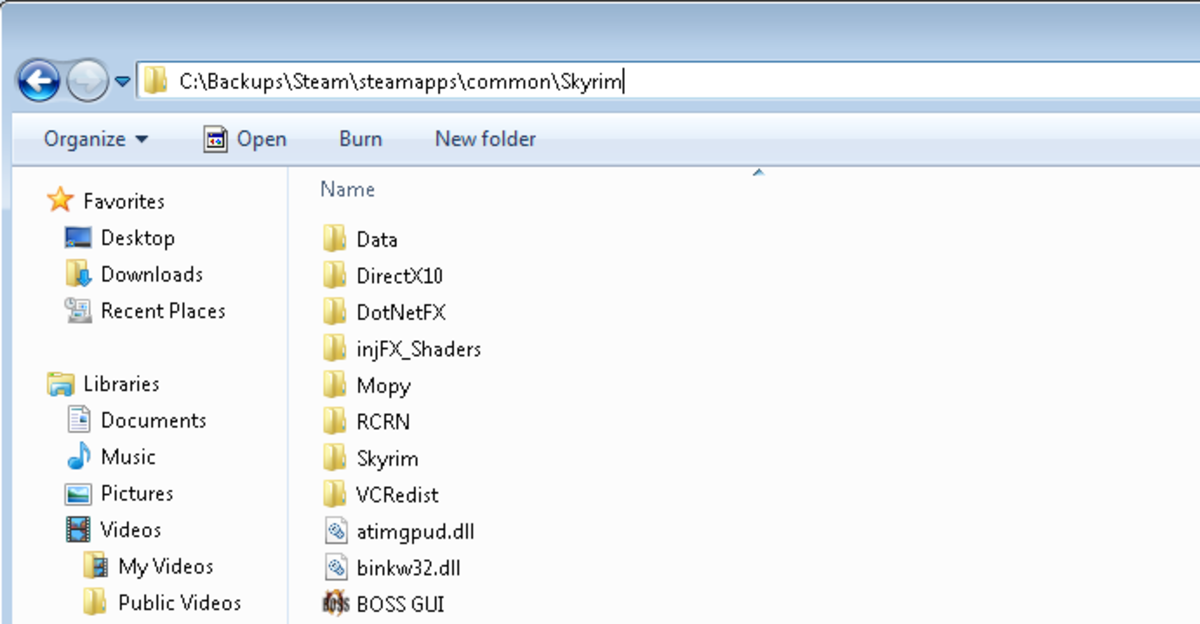
The folder structure inside your Skyrim game folder.,
- Romahtaa puu ja vedä sitten kansio (tai kansiot) alle Data-kansio zip-Data-kansiosta pelin asennus kansio.
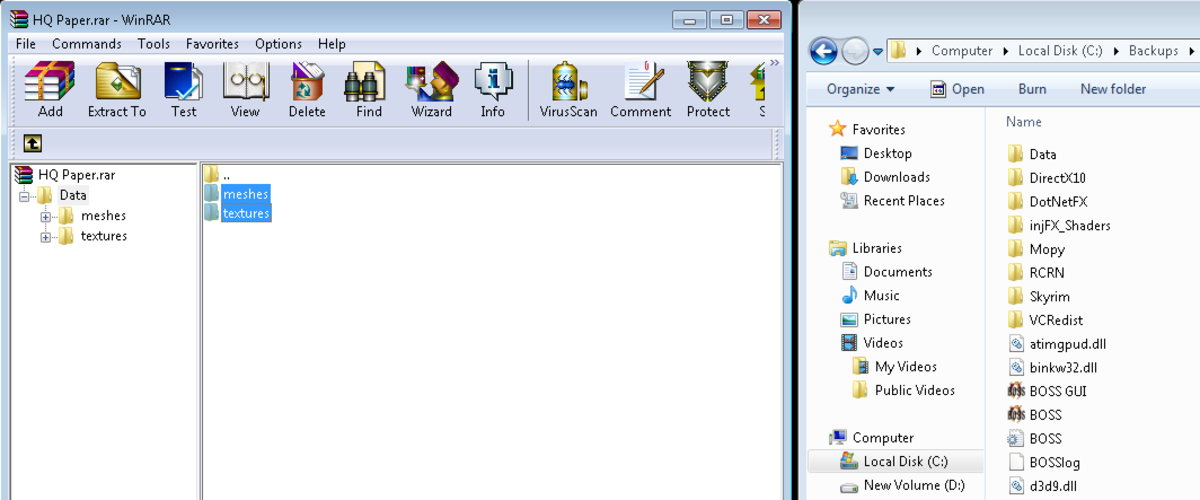
Miten manuaalisesti kopioida mod teidän Skyrim peli-kansioon.
Tyypillisesti, voit kopioida yhden tai kaikki kolme kansiota:
- Tekstuurit: Lisää tietoja ja pintarakenne kaikkia kohteita, sinun katso-pelin.
- Meshes: Control the shape of all the objects in-game.,
- Scripts: Changes how things behavior in the game.
saattaa olla myös muita tiedostoja .bsa,.esp datakansiossa. Kopioi kaikki nämä kansioon. Windows saattaa pyytää sinua, jos haluat korvata tiedostot pelin hakemistoon, tyypillisesti et sanoisi niin, jos on syy, että et halua tietyn tiedoston päälle (esimerkiksi, korvaa suurempi (ja tarkemmat) rakenne-tiedoston kanssa pienempi).
Kun olet asentanut mod, edelleen asentaa modeja, ennen kuin olet asentanut viidestä kymmeneen modeja (riippuen mod)., Jos asennat rakenne korvikkeita tai modit, jotka lisäävät pieniä määriä uutta sisältöä, kuten uusia aseita tai panssareita, voit asentaa lisää mods kerralla. Asenna vähemmän, jos näet merkittäviä muutoksia, jotka estävät pelin.
Vaihe 4. Testaa Asennetut Modit
seuraava ja tärkein vaihe on testaus. Sinun täytyy varmistaa, että juuri lisäämäsi modit eivät ole ottaneet käyttöön vikoja, kaatumisia tai muita ongelmia. Syy, että asennat ne pienissä erissä on, että näin on helpompi määrittää, mikä mod aiheuttaa ongelman., Katso kuormatilaustani alla-Kuvittele, jos olisin asentanut ne kaikki kerralla ja sitten huomasin, että oli ongelma! En koskaan saisi selville, mikä mod aiheutti sen.
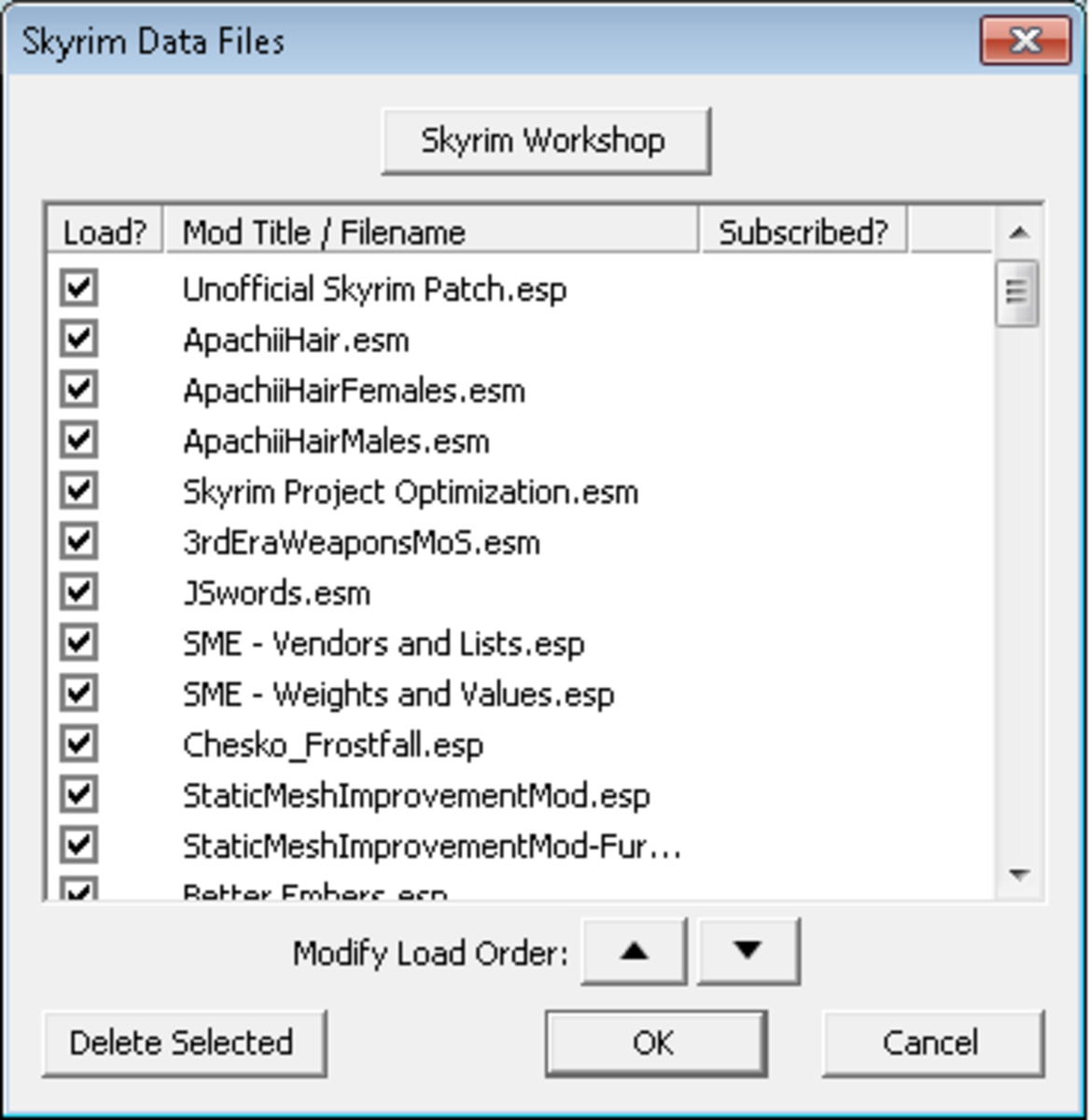
esimerkki ”Skyrim” mod ladata jotta.
Jos asensin vain viidestä kymmeneen modia, se on paljon yksinkertaisempaa selvittää., Jos et käyttöön bug peli, poista kaikki modit vain lisätä ja lisätä ne takaisin yksi kerrallaan (testaus peli ennen lisäämällä toinen mod), kunnes tulet yksi, joka aiheuttaa ongelman.
Tärkeää: Jos löydät mod, joka aiheuttaa kysymyksiä, heti asentaa se, ja siirrä mod toiseen kansioon, jotta et vahingossa asentaa sen uudelleen myöhemmin.
itse testaaminen on riittävän yksinkertaista.
ensin, load up BOSS. Jos sinulla ei ole tätä työkalua asennettu tai ovat epävarmoja siitä, miten käyttää sitä, tutustu minun artikkeli, joka esittelee tämän erinomaisen työkalun.,
BOSS tekee useita asioita, jotka ovat ratkaisevia, jotta pelisi pysyy vakaana.
- se tarkistaa modit puuttuvien riippuvuuksien varalta.
- BOSS varmistaa, ettei asennettujen modien kanssa ole ongelmia.
- sinua neuvotaan, jos sinun täytyy puhdistaa kaikki modit käyttäen TES5edit (myös esitelty my hub on BOSS).,
tärkeintä on, se korjaa kuormituksen, jotta voidaan varmistaa, että modit on ladattu optimaalinen, jotta
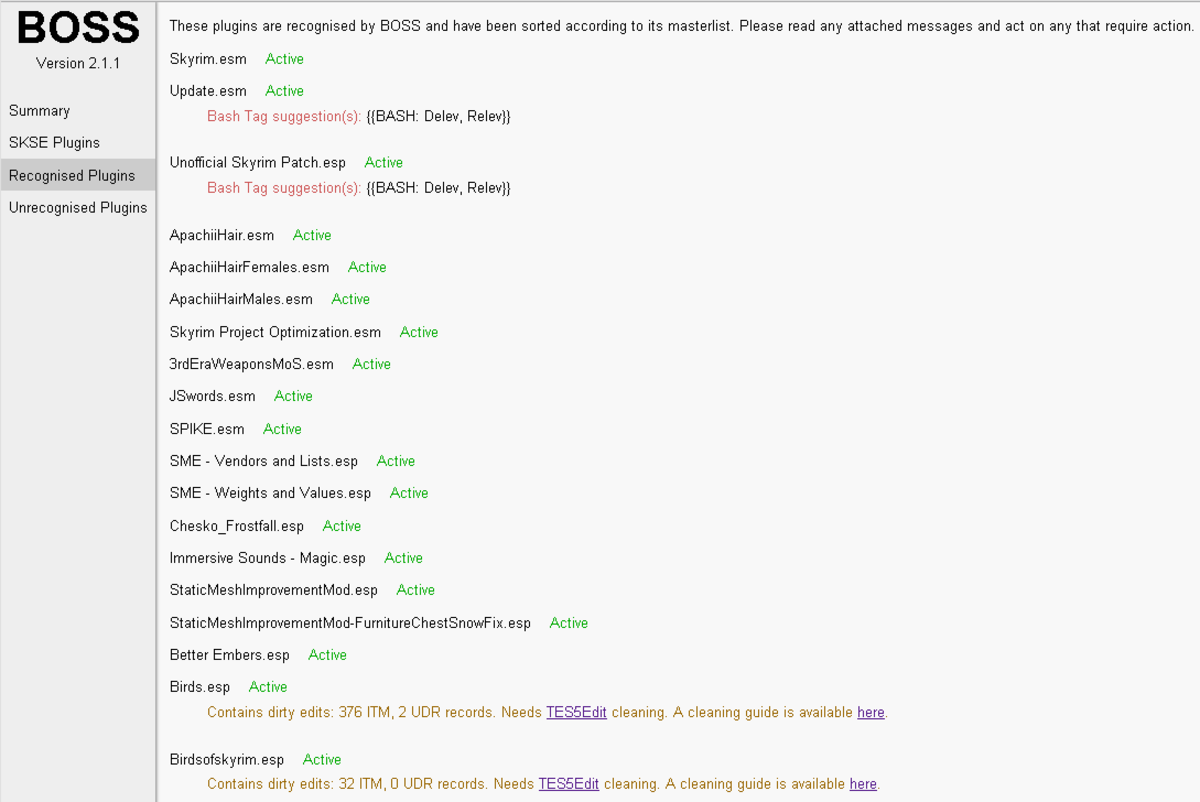
BOSS on erinomainen työkalu, joka auttaa tunnistamaan ongelmia Skyrim modeja ja myös asettaa oikea kuorma jotta voit
Suurin peli kaatuu esiintyä lastaus uusia alueita peliin (tai kun peli alkaa). Joten testata tätä, aloita uusi peli kaupungissa ja mennä joitakin kauppoja ja nopea matkustaa muutaman kerran., Katso myös, miten juuri asentamasi modit näyttävät pelin sisällä. Jos vaihdat juuri kaikki Skyrimin haarniskat, mene paikkaan, jossa on paljon sotilaita ja katso, miltä haarniska näyttää. Jos olet onnellinen ja peli on vakaa, on aika asentaa lisää modeja!
Ennen kuin teet; joissakin lopullinen vaiheita:
- Ensimmäinen, tyhjä Uusi kansio luotu liikkuvat modeja tulee Asentaa kansioon.
- Nyt, kopioi Skyrim peli-kansioon niin, että sinulla on varmuuskopio nykyinen vakaa peli.,
Miten Osittain Asentaa Skyrim Modit
Oletetaan olet surfing verkkosivuilla katsot modeja ja näet kuvakaappaus erityisen viileä esine, joka todella haluat nähdä pelin. Ongelma on, Loput esineet sisältyvät mod et todellakaan pidä. Jos käytät Mod Manager, tämä on ongelma, koska voit vain asentaa koko mod. Voit yrittää poistaa osia, joista et pidä, mutta tämä voi aiheuttaa epävakautta tai peli kaatuu.
jotta Modin tietyt osat voidaan asentaa manuaalisesti, sinun on tunnistettava, missä ne ovat modissa itsessään., Voit tehdä tämän:
- Lataa XnView alkaen www.xnview.com.
- Asentaa käyttäen yksinkertainen installer.
- klikkaa Ok asetusvalikosta (alla).
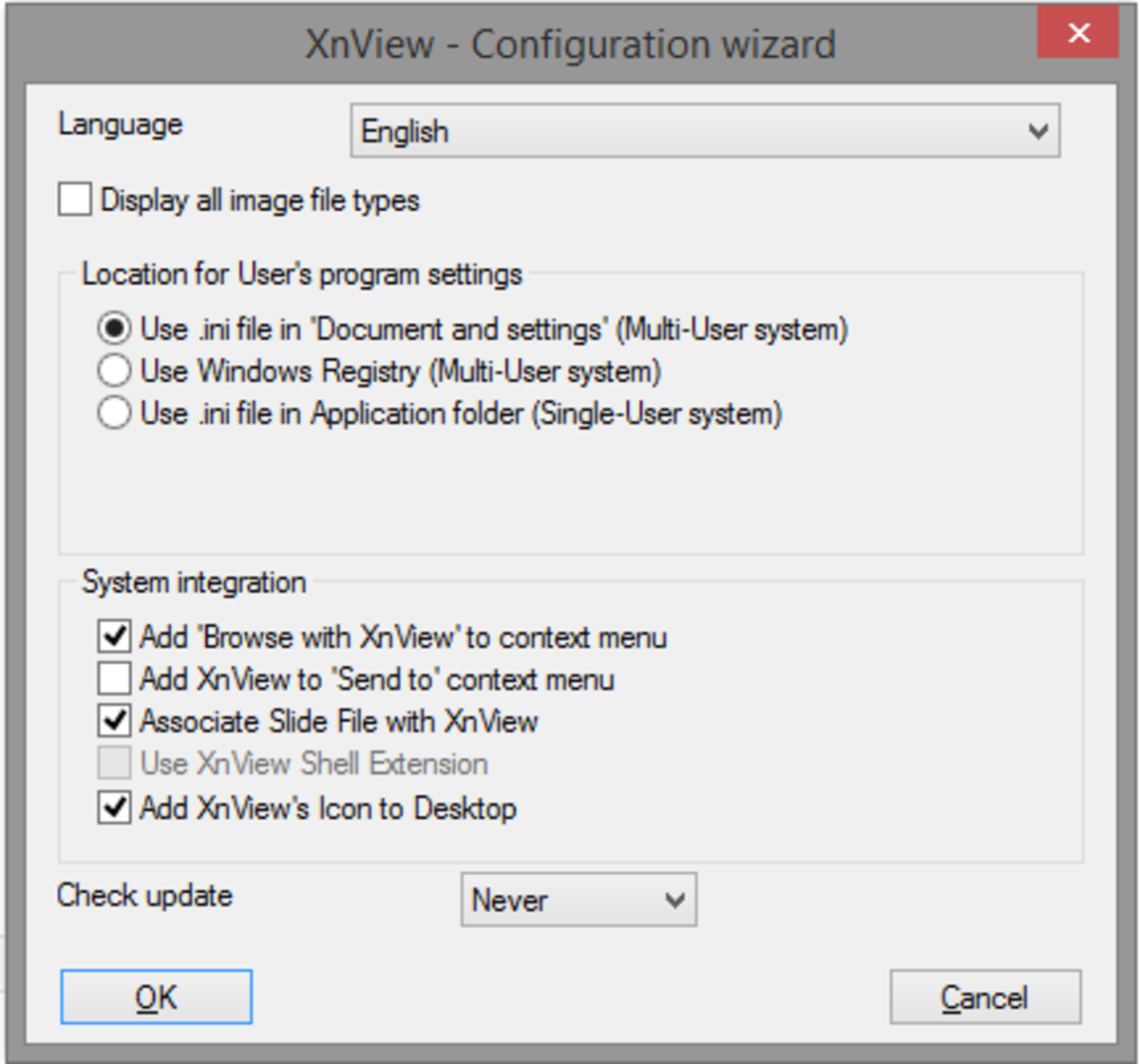
alkuperäisen kokoonpanon näytön XnView, klikkaa OK hyväksy oletusarvot.,
sovelluksen pääikkuna näyttää varsin monimutkainen, mutta koskaan pelko, emme aio käyttää mitään painikkeita tai vaihtoehtoja
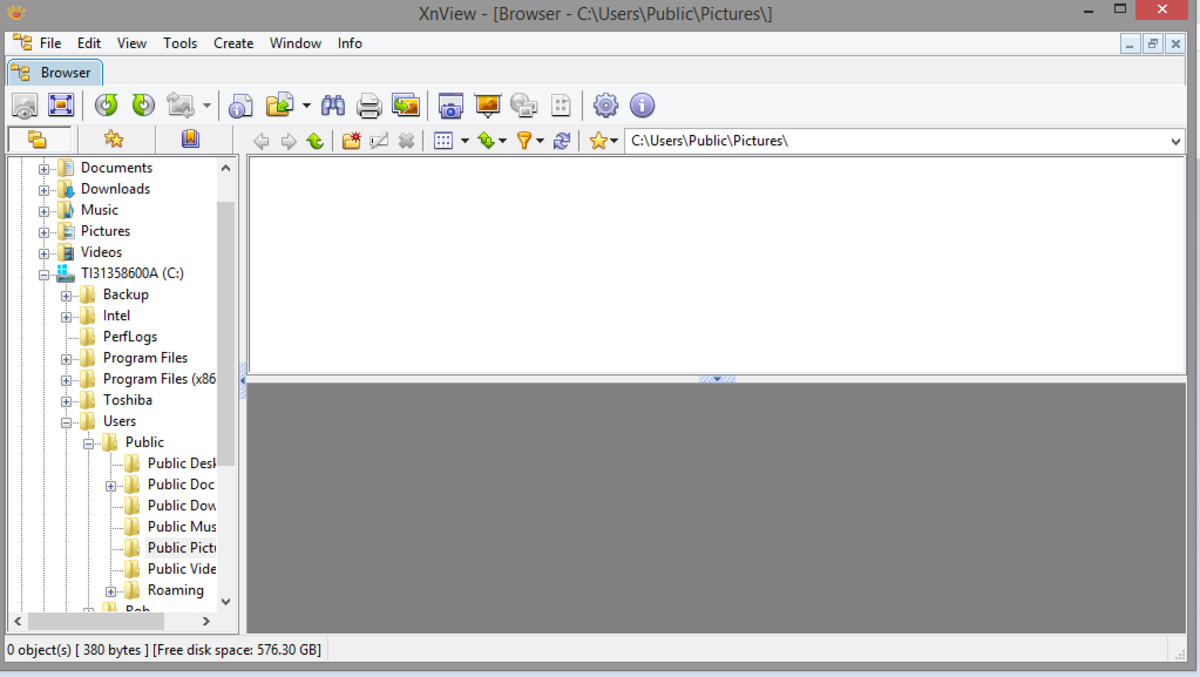
tärkein XnView käyttöliittymä.
Ennen kuin aloitat, on olemassa muutamia rajoituksia XnView:
- Ensimmäinen, mod on purettava (käytä WinZip tai WinRar).
- Second, XnView ei voi katsoa sisälle .bsa tai .esp-tiedostoja (tämä ei ole ongelma, koska ei ole suositeltavaa jakaa näitä).,
Napsauta tiedostoa ja avaa sitten ja selaa Modin sijaintiin., Valitse Textures-kansioon, josta olet kiinnostunut, valitse kaikki tekstuurit ja valitse OK.
XnView lataa jokaisen rakenne ja näyttää sen ruudulla.
katsella niitä, voit joko napsauttaa niitä, tai klikkaa Selaimen-painiketta vasemmalla lopussa toolbar nähdä ne kaikki laatat
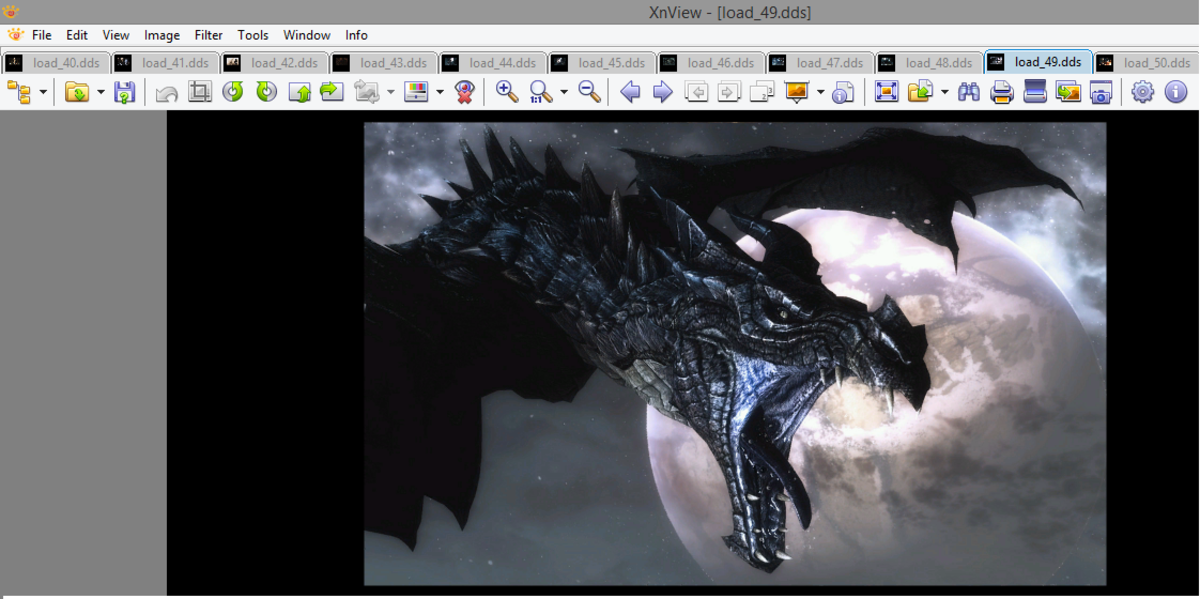
XnView osoittaa sisällön rakenne tiedosto ”Skyrim” from mod VictoriaG Kuorma Näytöt.,
VictoriaG Ladata Näytöt Skyrim mod
Kun klikkaat Selaimen-painiketta, näet kaikki tiedostot hakemistosta kuin pieni kaakeloitu kuvakkeet (alla). Voit katsoa pienen esikatselun alla olevasta kuvasta.
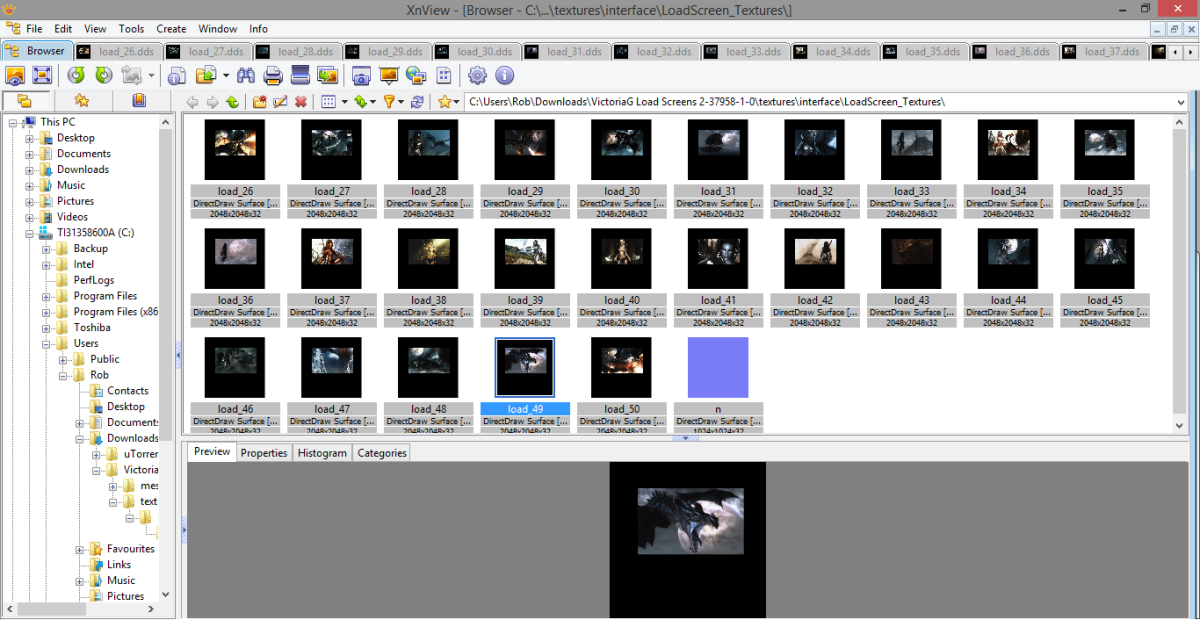
XnView osoittaa kaikki tekstuurit tiettyyn kansioon, jotta voit tunnistaa tiettyjä kuvioita alkaen ”Skyrim” mod.,
VictoriaG Ladata Näytöt Skyrim mod näytetään XnView
Nyt tiedän nimen rakenne-tiedosto, joka vastaa laitoksen pidän (load_49), voin kopioida tämän mod minun Skyrimin tekstuurit kansio, jonka avulla tämä kaunis lastaus näytön nähdä pelin.
huomaa: kiinnitä erityistä huomiota Modin kansiorakenteeseen., Voit nähdä kuvakaappaus alla, että Kuorma Näyttö tekstuurit päässä VictoriaG Ladata Näytöt Skyrim mod mennä kansioon:
/Tekstuurit/interface\LoadScreen_Textures
Joten varmista, että olet peili kansion rakenne Skyrim pelin kansioon varmistaa, että ne asentaa oikein. Jos asennat uutta sisältöä, kuten tämän modin, asenna mikä tahansa .esp-tiedostot sisältyvät mod-kansioon.,
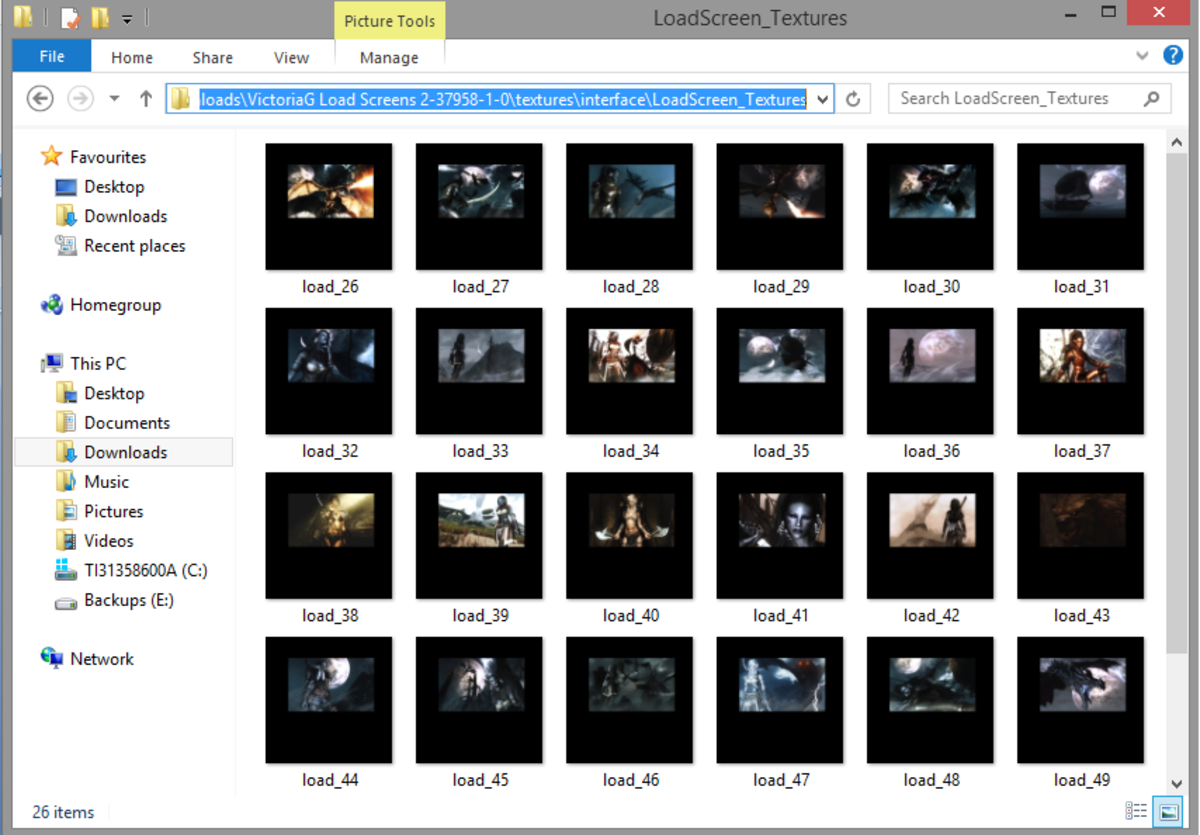
Aina tarkistaa kansion rakenne, kun asennat uusia modeja ”Skyrim.”
Nauti Modeja!
modit ovat synonyymejä Elder Scrolls-sarjalle. Paras päätös, jonka Bethesda teki tehdessään Elder Scrolls III: Morrowind oli myös rakentaminen asetettu, jota käytettiin luomaan pelin itse., Tämä antoi modders vertaansa vailla pääsyä peliin ja saa heidät tekemään modeja muuttaa kirjaimellisesti mitään-peli, sekä lisäämällä tonnia ja tonnia uutta sisältöä.
tässä artikkelissa hahmottelin modien asentamisprosessin manuaalisesti. Me coveroimme:
- valmistellaan modeja asennusta varten.
- Tarkistaa readme asiakirjat ja Skyrim Nexus-sivuston tiedot, ladata, jotta neuvoja, asennusohjeet, riippuvuudet ja myös mod konflikteja.
- sen jälkeen selvitimme, miten modit kannattaa asentaa käsin.
- sitten tutkimme mod-testausta.,
- lopuksi tarkastelimme modien asentamista osittain XnView: n avulla yksilöllisten tekstuurien tunnistamiseksi.
Seuraavat minun järjestelmä, voit asentaa kaikki modit haluat (minulla on tällä hetkellä ajaa 250+) ja pelin pitäisi olla vakaa ja toimivat hyvin. Modien manuaalinen asentaminen ei tietenkään ole kaikille., Tässä artikkelissa, olen arvostellut kaksi erinomaista Mod Järjestäjä työkaluja, Nexus Mod Manager (suunniteltu aloittelijoille modaus, jossa on helppokäyttöinen käyttöliittymä ja yhdellä napsautuksella mod asennus) ja Mod Ajanhallinta (kehittyneempi työkalu ominaisuuksia, kuten profiilit, ja enemmän rakeinen asennus).
Monet kiitokset lukemisesta. Toivon, että olet löytänyt tämän artikkelin hyödyllinen ja informatiivinen, ja että olet nauttia teidän raskaasti modded, mutta vakaa, Skyrim peli!